Tabela e përmbajtjes
Operacioni më i zakonshëm që kryejmë në fletët e të dhënave Excel është kopjo dhe ngjit . Por ndonjëherë, mund të lindin probleme kur përpiqemi të kopjojmë dhe ngjitim. Pra, ky artikull do t'ju tregojë zgjidhjet efektive për problemin Kopjo dhe Ngjitja nuk po funksionon në Excel.
Për të ilustruar, unë do të përdor një grup të dhënash mostër si shembull. Për shembull, grupi i të dhënave në vijim përfaqëson Produkti , Çmimi , Sasia dhe Totali të një kompanie.

Shkarkoni Librin e Punës Praktike
Për ta praktikuar vetë, shkarkoni librin e mëposhtëm të punës.
Kopjo dhe ngjit "Nuk funksionon".xlsx
9 arsye dhe zgjidhje nëse kopjimi dhe ngjitja nuk funksionon në Excel
Arsyeja 1: Kopjoni dhe ngjitni 2 vargjet me formula
Të gjithë jemi përballur me probleme sa herë që duam kopjoni dhe ngjisni vargjet e veçanta të qelizave duke përfshirë Formulat në vlerat e të dhënave. Vëmë re se vetëm vlerat ngjiten, por jo formulat e përfshira në to. Për këtë arsye, rezultati nuk ndryshon edhe nëse ndryshojmë vlerat e qelizave të pranishme në argument.
Zgjidhja:
Ndiq hapat për të hequr qafe këtë problemi.
HAPA:
- Së pari, zgjidhni gamën e qelizave për të punuar.

- Më pas, zgjidhni qelizën G4 ose ndonjë vend tjetër ku dëshironi të ngjitni.

- Pas që, kliko me të djathtën mbi maus dhezgjidhni Paste Special nga menyja e kontekstit.

- Më pas, një kuti dialogu do të shfaqet dhe atje zgjidhni Të gjitha nga opsionet Ngjit .
- Dhe më pas shtypni OK .

- Si rezultat, ju do të merrni rezultatin tuaj të dëshiruar.
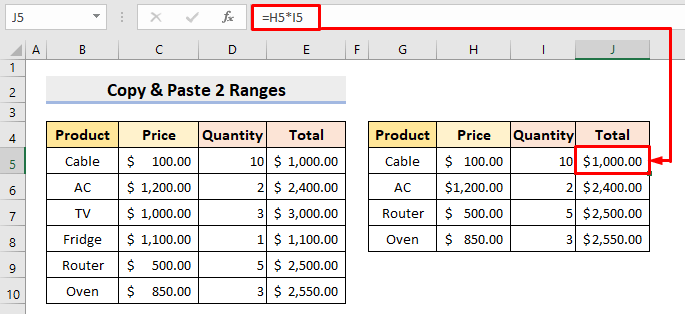
Lexo më shumë: [Rregulluar]: Klikoni me të djathtën "Kopjo dhe ngjit" nuk funksionon në Excel (11 zgjidhje)
Arsyeja 2: Gabim në kopjimin e rreshtave dhe kolonave të ndryshme në Excel
Excel shfaq gabimet kur ne kopjojmë rreshta dhe kolona të ndryshme. Shikoni hapat e mëposhtëm për të ditur rreth problemit.
HAPA:
- Së pari, zgjidhni rreshta dhe kolona të ndryshme siç tregohet në kutitë me ngjyrë të kuqe në foton e mëposhtme dhe përpiquni t'i kopjoni ato.
- Dhe menjëherë do të shfaqet një mesazh gabimi.

Zgjidhja:
Kjo ndodh sepse komanda Excel copy nuk funksionon në rreshta të ndryshëm dhe kolona të ndryshme në të njëjtën kohë. Zgjidhja është dhënë më poshtë.
HAPAT:
- Zgjidhni çdo varg qelizash në kolonat B dhe C dhe kopjoni ato. Do të funksionojë.

- Për më tepër, zgjidhni çdo qelizë të pranishme në rreshtat 4 , 5 , 6 , dhe 7 dhe kopjojini ato. Problemi i lartpërmendur nuk do të lindë.

Lexo më shumë: Si të kopjoni rreshtat në Excel (4 mënyra të thjeshta )
Arsyeja 3: Madhësia e zonës së kopjimit dhe ngjitjes nuk përputhetExcel
Për më tepër, nëse zona e kopjimit dhe ngjitjes nuk përputhen, Excel do të shfaqë një gabim. Ndiqni hapat e mëposhtëm për të ditur rreth problemit.
HAPA:
- Së pari, zgjidhni kolonën B dhe kopjojeni.
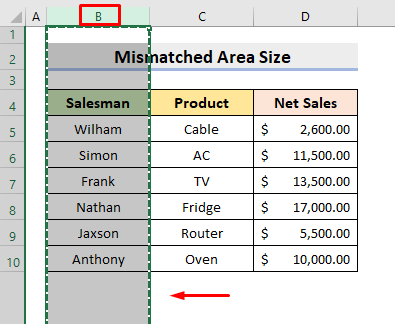
- Më pas, zgjidhni qelizën F4 dhe provoni ta ngjitni. Do të shfaqet një mesazh gabimi.

Zgjidhja:
Mënyra e mundshme për ta zgjidhur është dhënë më poshtë.
HAPA:
- Zgjidhni të gjithë kolonën F .
- Më pas ngjitni. Ju do të merrni rezultatin.

Arsyeja 4: Problemi i formatimit të kushtëzuar të Excel
Ndonjëherë, Excel nuk lejon kopjimin dhe ngjitjen ose ngadalëson zvogëloni procesin për shkak të aplikimit të Formatimit të kushtëzuar në fletën e të dhënave.
Zgjidhja:
Për të mësuar se si ta pastroni problemin, shihni më poshtë hapat.
HAPA:
- Së pari, zgjidhni Pastro rregullat nga e gjithë fleta nga opsionet Pastro rregullat në listën rënëse Formatimi i kushtëzuar nën skedën Home .
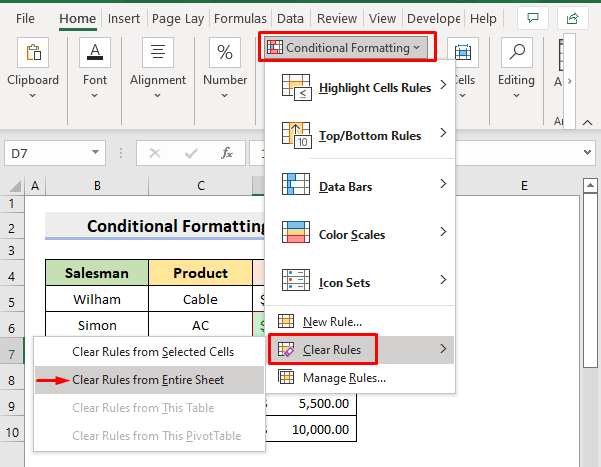
- Këtu, është' Do të heqim të gjitha formatimet. Dhe pastaj, ruani skedarin si një skedar të ri. Më në fund, do të jeni në gjendje të kopjoni dhe ngjitni pa ndonjë problem.
Lexo më shumë: Përdorni VBA për të ngjitur vlerat vetëm pa formatim në Excel
Lexime të ngjashme
- Shkëmbeni (Kopjo, Importo, Eksporto) të dhëna ndërmjet Excel dhe Access
- Si të përdorni Paste SpecialKomanda në Excel (5 mënyra të përshtatshme)
- Excel VBA për të kopjuar rreshta në një fletë pune tjetër bazuar në kritere
- Si të kopjoni dhe ngjitni qelizat e dukshme Vetëm në Excel (3 mënyra të thjeshta)
- Kopjo dhe ngjit formatimin e saktë në Excel (6 metoda të shpejta)
Arsyeja 5: Excel DDE shkakton Problem në Copy and Paste
Për më tepër, opsioni DDE ( Dynamic Data Exchange ) mund të krijojë probleme gjatë kopjimit dhe ngjitjes.
Zgjidhja:
Injorimi i DDE ( Shkëmbimi dinamik i të dhënave ) mund të zgjidhë problemin " Excel nuk mund të ngjitë të dhëna ". Prandaj, mësoni procesin për të injoruar DDE .
HAPAT:
- Së pari, klikoni Skedari .

- Më pas, zgjidhni Opsionet , të cilat do t'i gjeni në anën e poshtme majtas.

- Rrjedhimisht, do të shfaqet një kuti dialogu. Atje, në skedën Të avancuara zgjidhni kutinë Injoroni aplikacionet e tjera që përdorin shkëmbimin dinamik të të dhënave ( DDE ).
- Më në fund, shtypni OK .
- Tani, do të mund të kopjoni dhe ngjitni duke injoruar këtë problem.

Lexo Më shumë: Si të kopjoni një qelizë në Excel duke përdorur formulat (7 metoda)
Arsyeja 6: Kopjoni dhe ngjitni një sasi të madhe të dhënash në Excel
Ne e di, fletët tradicionale XLS kanë 65,000 rreshta. Kjo do të krijojë probleme në copy-paste.
Zgjidhja:
Nëse doni të kopjoni më shumë se kaq, thjeshtkaloni në fletën XLSX . Atje do të keni një milion rreshta për të futur të dhëna.
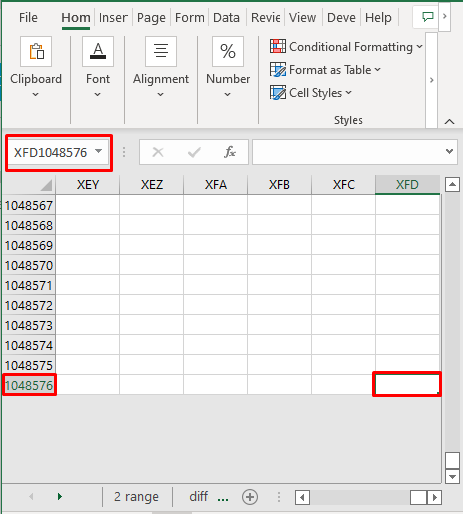
Lexo më shumë: Si të kopjoni dhe ngjitni mijëra rreshta në Excel ( 3 mënyra)
Arsyeja 7: Shtesat e Excel Çaktivizo & Aktivizo
Shtesat mund të ngrijnë fletët Excel kur përpiqemi të kopjojmë dhe ngjitim.
Zgjidhja:
Prandaj, ndiqni hapat e mëposhtëm për të çaktivizuar & më pas aktivizoni shtesat.
HAPA:
- Në fillim, hapni skedarin Excel në modalitetin e sigurt.
- Më pas, shkoni te Skedari dhe zgjidhni Opsionet .
- Si rezultat, do të shfaqet një kuti dialogu. Atje, në skedën Shtesat , zgjidhni Shko , që ndodhet pranë kutisë Menaxho .

- Më pas, për të çaktivizuar shtesat, zgjidhni të gjitha. Pas kësaj, aktivizoni ato përsëri. Më në fund, problemi do të zhduket dhe ju mund të kopjoni dhe ngjitni pa asnjë problem.
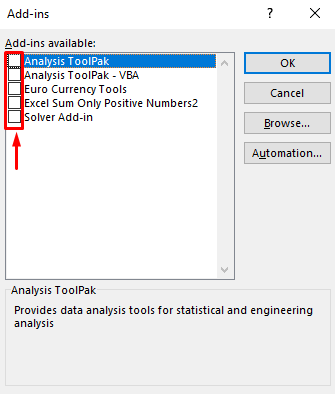
Lexo më shumë: Si të ngjitni nga Clipboard në Excel duke përdorur VBA
Arsyeja 8: Aktivizimi i Përshpejtimit Grafik të Hardware në Excel
Ndonjëherë aktivizimi i Përshpejtimi grafik i harduerit mund të krijojë probleme.
Zgjidhja:
Çaktivizimi i Përshpejtimit grafik të harduerit do të zgjidhë çështjet e ngrirjes gjatë kopjimit dhe ngjitjes së të dhënave.
HAPA:
- Së pari, klikoni Skedari dhe zgjidhni Opsionet .
- Në kutinë e dialogut që shfaqet, zgjidhni Çaktivizo harduerinPërshpejtimi grafik dhe shtypni OK .

Arsyeja 9: Duhet të rindizni kompjuterin në gjendjen e nisjes së pastër
Për më tepër, rinisja e PC në një gjendje të pastër të nisjes do t'ju tregojë nëse fleta Excel është e dëmtuar apo jo.
Zgjidhja:
Pra, shikoni hapat më poshtë për të rindezur.
HAPA:
- Së pari, zgjidhni ikonën Windows dhe kërkoni për Run .
- Më pas, shkruani msconfig në kutinë Hap dhe shtypni OK .

- Si rezultat, do të shfaqet një kuti dialogu. Atje, nën skedën Të përgjithshme , zgjidhni Ngarkoni artikujt e nisjes në Fillimi selektiv .
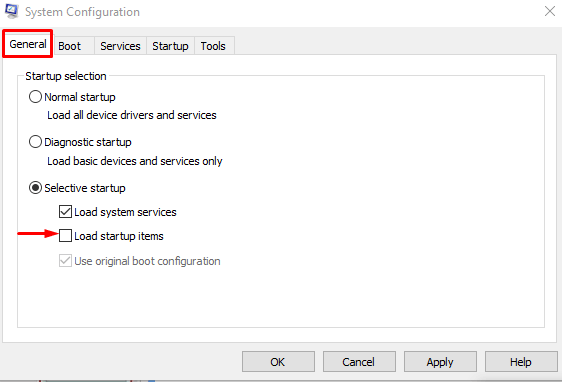
- Pas kësaj, shkoni te Shërbimet Këtu, kontrolloni për Fshihni të gjitha shërbimet e Microsoft dhe zgjidhni Çaktivizoni të gjitha .
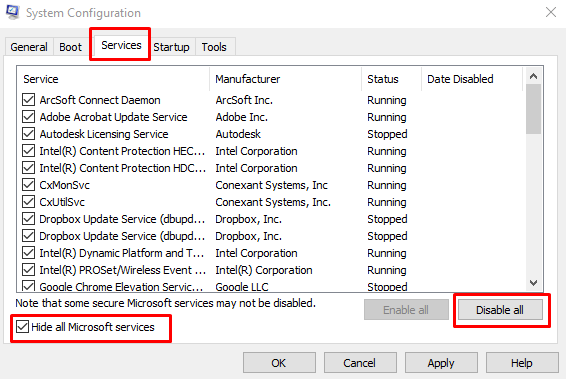
- Më pas, në skedën Startup , zgjidhni Hap Task Manager .

- Më në fund, çaktivizoni çdo proces nisjeje.

- Më në fund, kthehu te Sistemi Konfiguroni dritaren dhe shtypni OK për të ruajtur ndryshimet. Do të rindizet në modalitetin e pastër pasi të rindizni PC .
Lexo më shumë: Si të kopjoni dhe ngjitni në Excel dhe Keep Cell Madhësia (7 shembuj)
Zgjidhje të tjera të mundshme kur kopjimi dhe ngjitja në Excel nuk funksionon
1. Rinisni Excel Workbook për zgjidhjen e problemeve të kopjimit dhe ngjitjes
Në herë, thjesht duke u rihapurlibri i punës Excel mund të zgjidhë çështjet që lidhen me kopjimin dhe ngjitjen. Pra, përpara se të kaloni në zgjidhje të tjera, së pari, thjesht rinisni librin e punës.
2. Hapni Excel në modalitetin e sigurt
Hapja e një skedari Excel në modalitetin e sigurt mund të zgjidhë problemin problem në lidhje me shtesën e dëmtuar që mund t'i frenojë përdoruesit nga ngjitja e të dhënave. Për të nisur Excel në modalitetin e sigurt, fillimisht shtypni dhe mbani shtypur tastin " Ctrl " dhe hapni skedarin Excel . Do të shfaqet një kuti dialogu dhe shtyp Po .
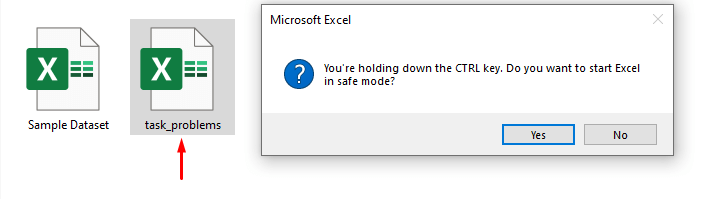
3. Fshirja e skedarëve të memories së memories
Pastrimi i skedarëve të mbingarkuar të memories mund të zgjidhë problemin çështjet e ngrirjes. Pra, fshini skedarët e memories dhe Excel do të funksionojë mirë.
4. Skanimi i viruseve
Ndonjëherë, Virusi shkakton probleme në Excel kopjimi dhe ngjitja e komandave. Përpiquni të hiqni atë virus keqdashës për të zgjidhur problemet.
5. Riparimi i instalimit të zyrës
Në raste të tjera, riparimi i instalimit të zyrës mund të zgjidhë problemin e kopjimit dhe ngjitjes.
6. Çaktivizimi i aplikacionit Macro Express
Macro Express është një aplikacion bazuar në Windows që funksionon në sfond dhe ndonjëherë mund të shkaktojë probleme në Excel . Pra, mbylleni këtë aplikacion për të zgjidhur problemin.
Përfundim
Tani e tutje, do të jeni në gjendje të zgjidhni Kopjo dhe Ngjit në Excel nuk funksionon problem me metodat e përshkruara më sipër.Vazhdoni t'i përdorni ato dhe na tregoni nëse keni ndonjë mënyrë tjetër për të kryer detyrën. Mos harroni të jepni komente, sugjerime ose pyetje nëse keni ndonjë në seksionin e komenteve më poshtë.

